
På Windows 10, er det nemt at ændre din standardbrowser: Bare et par klik . På Windows 11 skal du Gør nogle flere ændringer i indstillinger. Sådan gør du det.
Microsoft har ikke været genert om at fremme brugen af dens Edge Browser. I Windows 11. Som standard åbnes kant, når du klikker på et weblink eller åbner en HTML-fil. Heldigvis kan du ændre det i indstillinger - selvom Microsoft gør processen ikke-indlysende og vanskeligere, end du måske forventer.
RELATEREDE: Windows 11 gør det svært at ændre din standard webbrowser
For at komme i gang skal du åbne applikationen. Du kan gøre det hurtigt ved at trykke på Windows + I på tastaturet. Eller du kan åbne start, søge "indstillinger", og klikke på ikonet Indstillinger app.

I Indstillinger skal du klikke på "Apps" i sidepanelet, og vælg derefter "Standard Apps" på listen.

I søgefeltet nedenfor "Indstil standardindstillinger for applikationer," Indtast navnet på den browser, du gerne vil lave standardbrowseren i Windows 11 (for eksempel "Firefox" eller "Chrome.") Klik derefter på navnet i resulterer nedenfor.
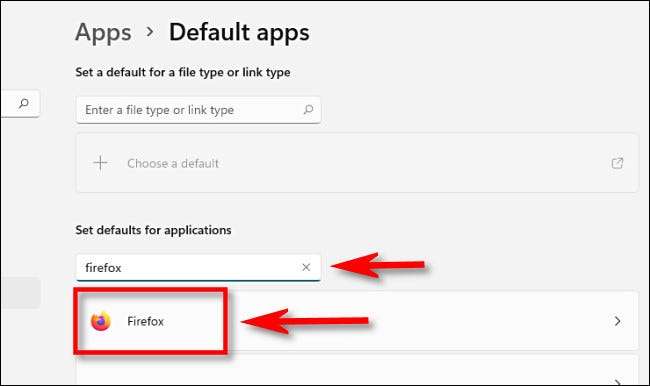
På browserens "standard apps" indstillinger side, vil du se en liste over filudvidelser (f.eks. .Htm, .html og .shtml), der potentielt kan være forbundet med browseren. For at ændre din standardbrowser i Windows 11 skal du klikke på hver af disse filtyper og vælge den browser efter eget valg. For at komme i gang skal du klikke på appboksen lige under ".htm."

Du vil se et pop op-vindue, der spørger dig, hvordan du vil åbne filer af den pågældende type fra nu af. Vælg den browser, du vil bruge fra listen, og klik derefter på "OK".
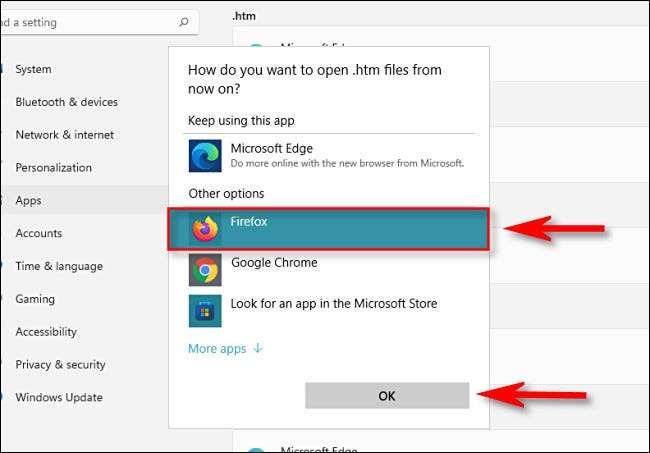
Når du klikker på den første filtype, vil du se en pop-up advarsel fra Microsoft beder dig om at genoverveje at skifte væk fra Microsofts Edge-browser. Klik på "Switch alligevel."
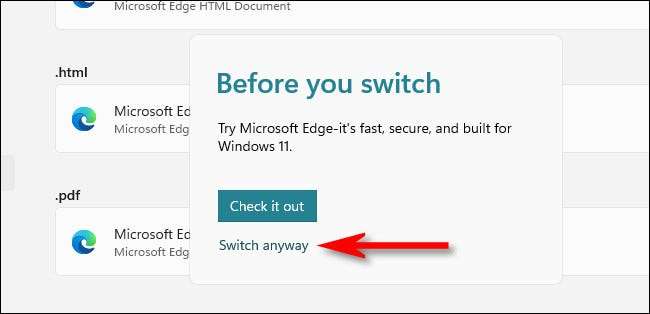
Når du har ændret foreningen med .htm, gentag trinene ovenfor med .html, .shtml, .xht, .xhtml, HTTP og HTTPS. Klik på hver post, derefter Indstil foreningen til den browser efter eget valg. Når du er færdig, har du en standard apps liste fuld af foreninger til den browser, du vil bruge.
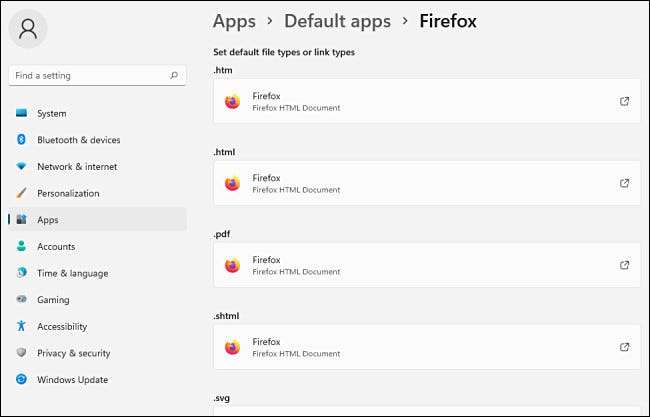
Derefter lukkes indstillinger. Næste gang du dobbeltklikker på en HTML-fil eller møder et weblink, starter Windows den browser, du valgte. Glad browsing!
RELATEREDE: Sådan indstilles dine standardapps på Windows 11







